在win10系统中,我们知道电脑有自己的防火墙,可以阻挡外部病毒或者不安全的选项。虽然它可以防止外部病毒的攻击,在一定程度上保护计算机的安全,但有时也可能会出现网站打不开的情况。那么这个时候我们就需要关闭系统的防火墙。让我教你如何关闭防火墙。
Win10系统关闭防火墙的方法
方法一:
1. 单击计算机左下角的搜索框,输入命令“services.msc”。
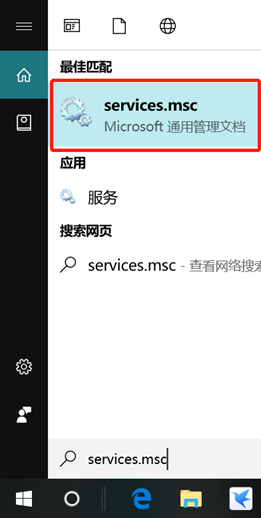
2.点击“services.msc”选项进入服务界面。现在找到并单击“Windows Defender 防火墙”选项。
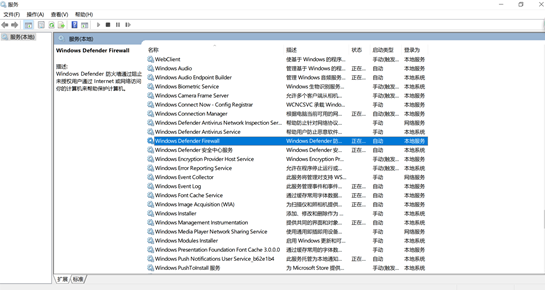
3、在打开的Windows Defender防火墙属性窗口中,将启动类型设置为“禁用”或“自动”,最后单击“应用”。
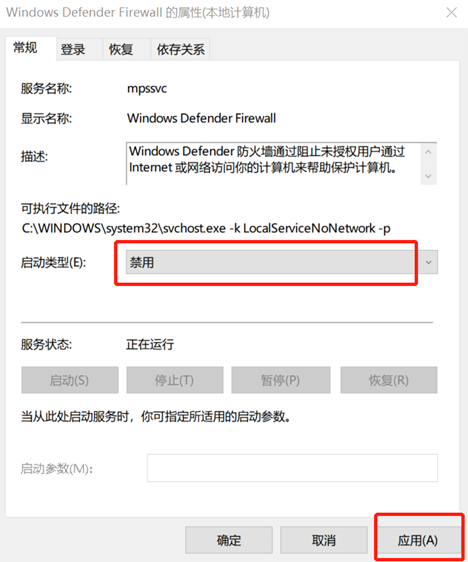
方法二:
1、同样找到搜索框,输入“控制面板”,然后点击控制面板选项进入;
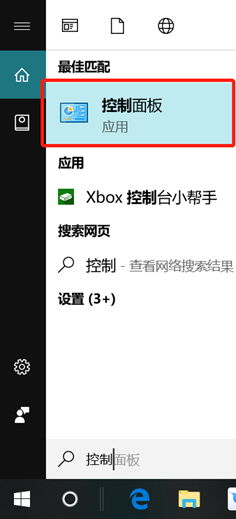
2.在出现的所有控制面板选项中,找到“Windows Defender防火墙”选项并进入。
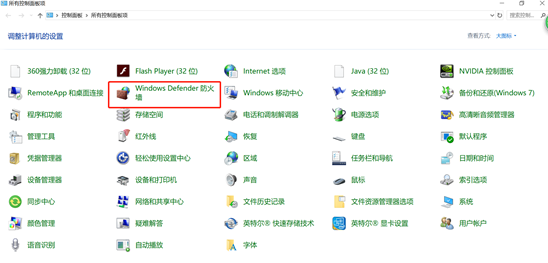
3、进入防火墙界面后,点击左侧的“打开或关闭Windows Defender防火墙”。
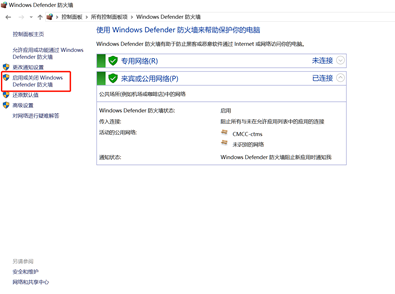
4、在自定义设置窗口中,选择如下图所示的关闭防火墙按钮,最后点击“确定”即可关闭防火墙。
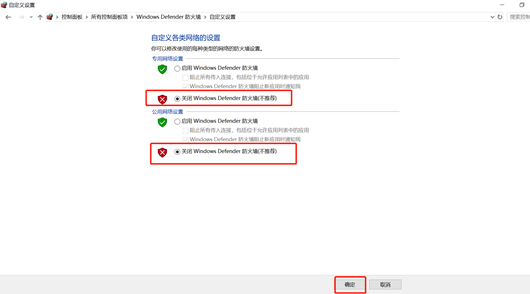
以上是关闭系统防火墙的两种方法。如果您在浏览时无法浏览网站,可以尝试关闭防火墙,然后重新打开应用。
分享到: